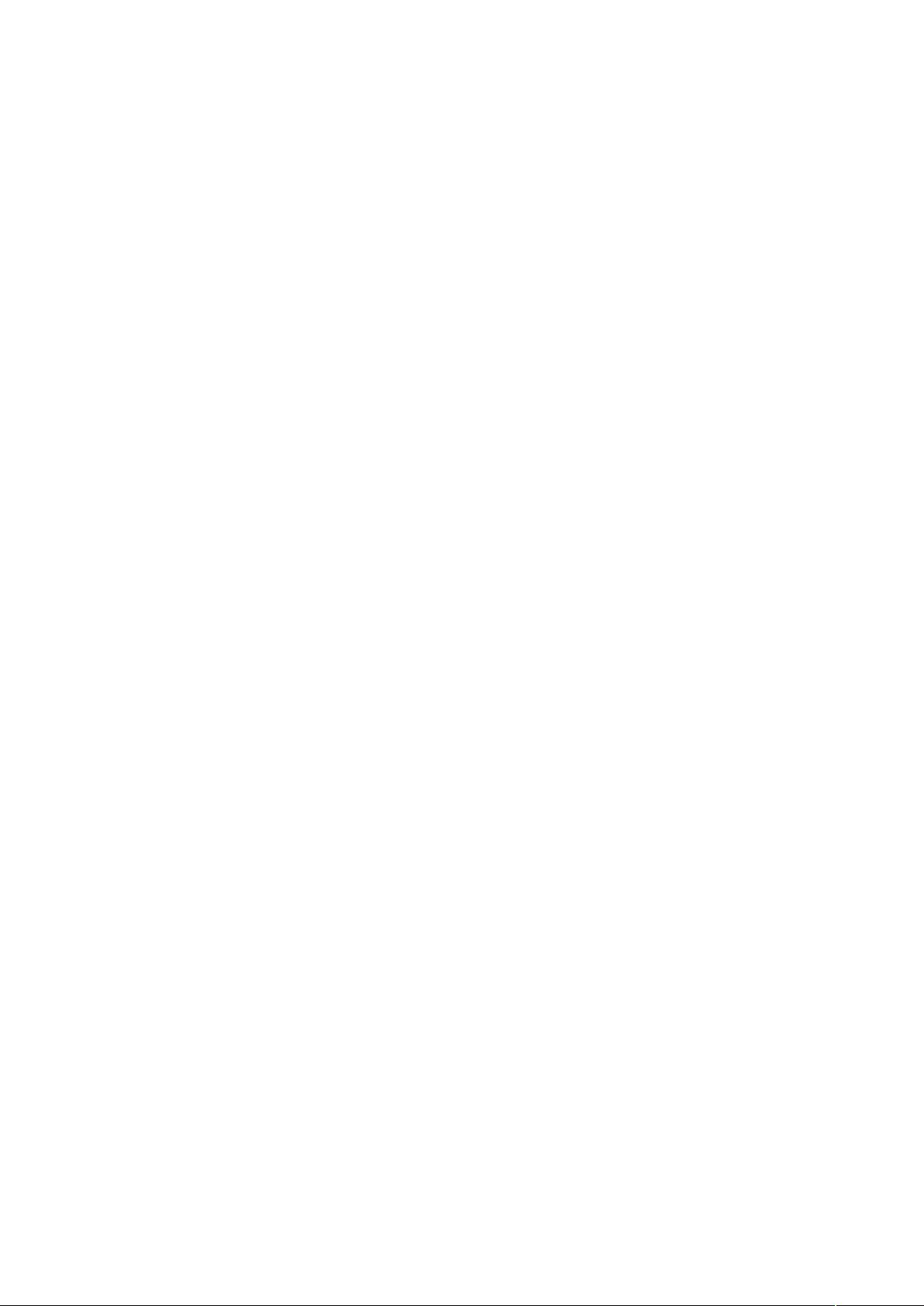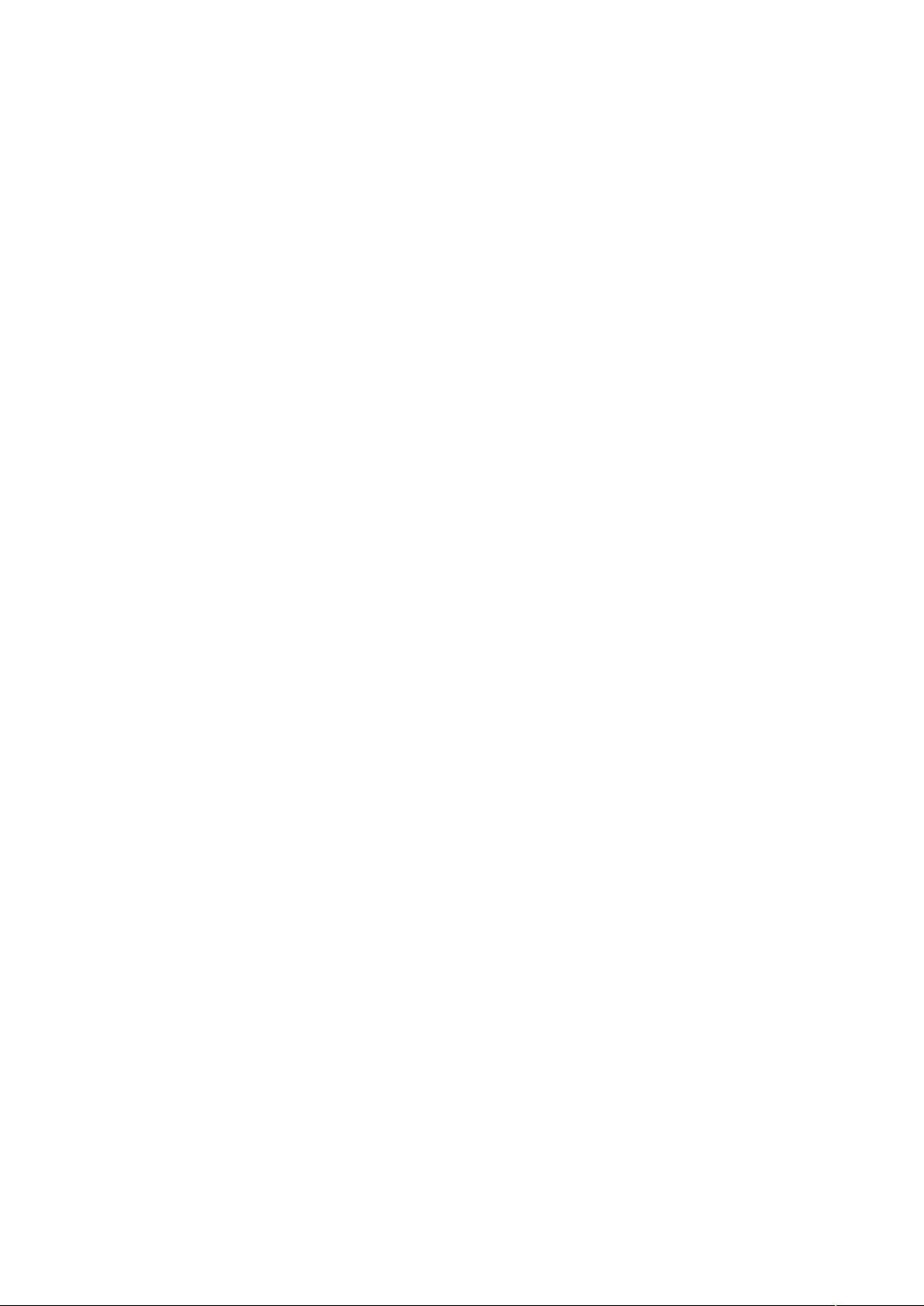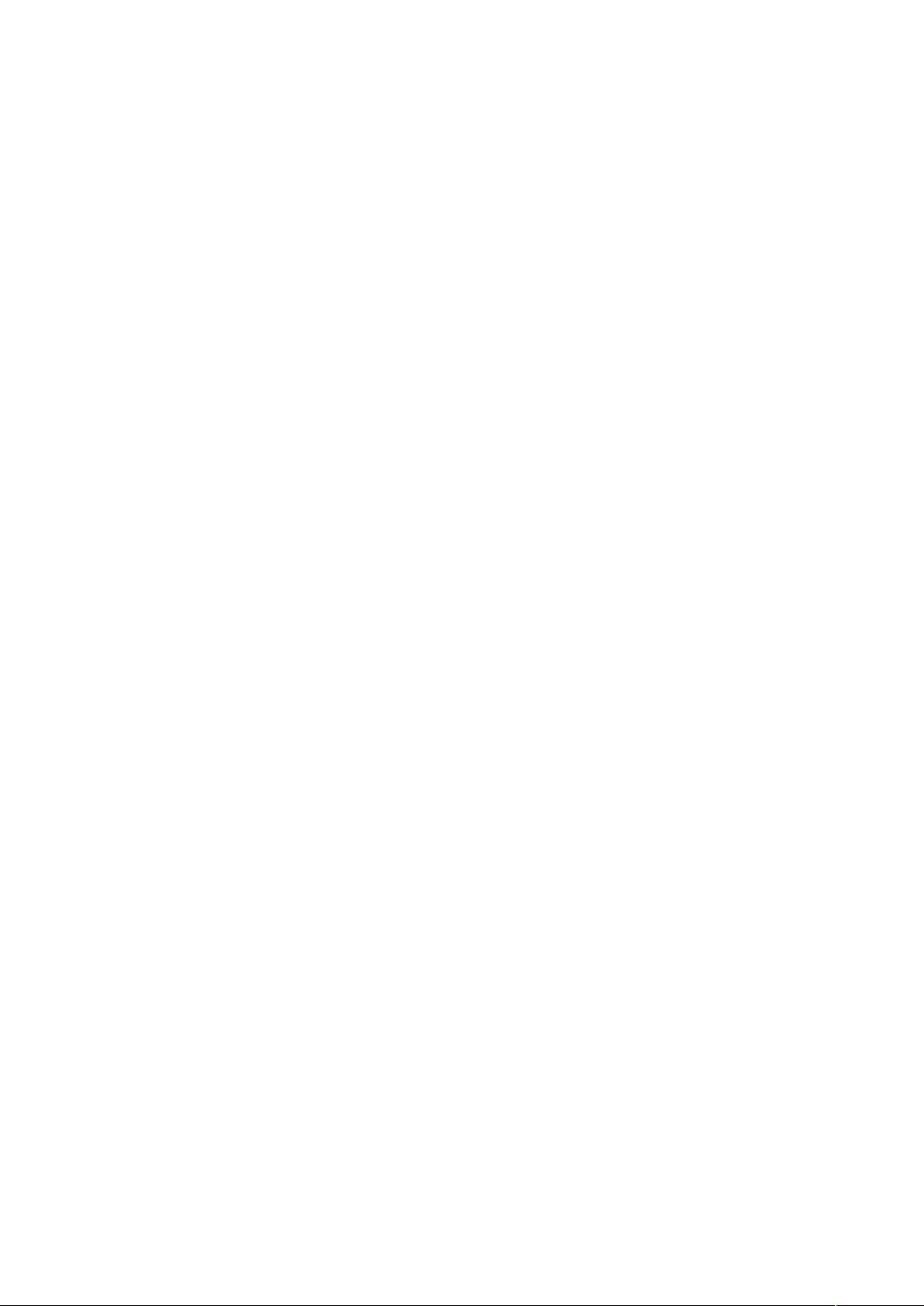QT初学者指南:创建第一个 HelloWorld 程序
"QT学习笔记,初识QT库,Linux环境下的五子棋小游戏开发,C++编程,QWidget与QPushButton类的使用,编译错误分析及解决方法"
这篇QT学习笔记主要介绍了在Linux环境下如何开始QT编程,并通过一个简单的五子棋小游戏作为实践示例。QT是一个跨平台的应用程序开发框架,广泛用于桌面、移动和嵌入式设备的开发。在Linux系统中,首先检查系统是否已预装QT库,如果没有,可以通过系统设置的添加程序功能进行安装。
作者创建了一个名为“qt”的目录,并在其中编写了C++源代码文件hello.cpp。这个文件中包含了对QT库的基本使用,比如创建一个窗口对象(QWidget)和一个按钮对象(QPushButton)。QWidget是所有可视化组件的基础类,而QPushButton是常用的用户交互组件,用于触发特定的事件。
代码中,`QApplication`类负责管理应用程序的运行,`QWidget`的`setMinimumSize`和`setMaximumSize`函数用于设定窗口的尺寸范围,`QPushButton`的构造函数则用来创建按钮并设置其显示文本。`helloworld.setGeometry`函数用于设置按钮在窗口中的位置和尺寸。`a.setMainWidget(&mainwindow)`将窗口设置为主窗口,`mainwindow.show()`显示窗口,而`a.exec()`启动事件循环,等待用户的交互。
在编译代码时,使用`g++`命令并链接QT库(`-lqt`),如果出现找不到头文件的错误,可能是因为编译器没有正确配置头文件和库文件的搜索路径。通常,头文件位于/usr/include/目录下,而库文件位于/lib/或/usr/lib/目录下。如果遇到此类问题,可以通过指定-I选项添加头文件路径,-L选项添加库文件路径,或者确保系统路径已经包含了这些目录。
这篇笔记不仅提供了QT编程的初步实践,还涉及到问题排查和解决,对于初学者来说是一份很好的参考资料。通过这个例子,读者可以了解QT开发的基本流程,并学习到如何在Linux环境中使用QT库进行C++编程。后续的学习可能会涉及更多的QT组件、信号与槽机制、布局管理以及更复杂的UI设计。
点击了解资源详情
点击了解资源详情
点击了解资源详情
2022-09-20 上传
2019-10-16 上传
2011-05-25 上传
2021-09-30 上传
2022-09-19 上传
2021-11-16 上传
canghaihe
- 粉丝: 0
- 资源: 37
最新资源
- Chrome ESLint扩展:实时运行ESLint于网页脚本
- 基于 Webhook 的 redux 预处理器实现教程
- 探索国际CMS内容管理系统v1.1的新功能与应用
- 在Heroku上快速部署Directus平台的指南
- Folks Who Code官网:打造安全友好的开源环境
- React测试专用:上下文提供者组件实现指南
- RabbitMQ利用eLevelDB后端实现高效消息索引
- JavaScript双向对象引用的极简实现教程
- Bazel 0.18.1版本发布,Windows平台构建工具优化
- electron-notification-desktop:电子应用桌面通知解决方案
- 天津理工操作系统实验报告:进程与存储器管理
- 掌握webpack动态热模块替换的实现技巧
- 恶意软件ep_kaput: Etherpad插件系统破坏者
- Java实现Opus音频解码器jopus库的应用与介绍
- QString库:C语言中的高效动态字符串处理
- 微信小程序图像识别与AI功能实现源码